Cubase是一款专业级的高级音乐创作软件,凭借其无与伦比的灵活工具,您可以快速和直观地创造任何类型的音,充满了各种各样的虚拟仪器、效果和数千种声音。
安装步骤
1软件安装包下载解压打开(下载软件安装包之前务必将杀毒软件以及防火墙关闭,避免将破解补丁或注册机删除)

(图 1)
将软件安装包下载到电脑本地之后,选择安装包鼠标右键进行使用解压工具解压(注意:如果解压需要解压码的话,请换一个解压工具解压即可,无压缩密码)
2打开Steinberg Library Manager文件夹
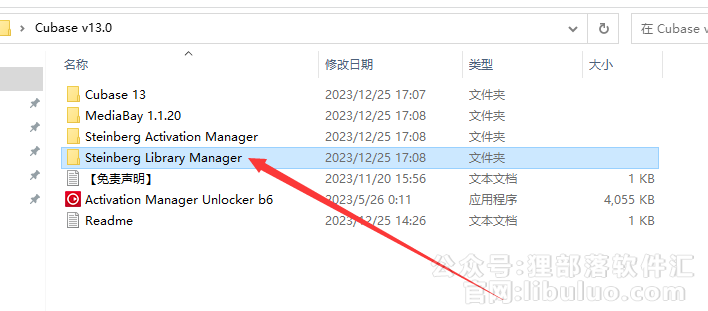
(图 2)
打开Steinberg Library Manager文件夹进去
3运行安装程序
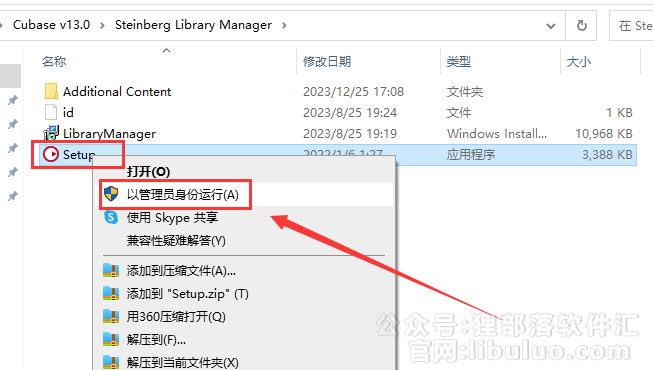
(图 3)
在Steinberg Library Manager文件夹里面找到Setup安装程序鼠标右键以管理员身份运行
4欢迎 这个程序将安装Steinberg Library Manager 到您的计算机上。

(图 4)
欢迎 这个程序将安装Steinberg Library Manager 到您的计算机上。点击【下一步】
5Steinberg Library Manager安装许可证接受
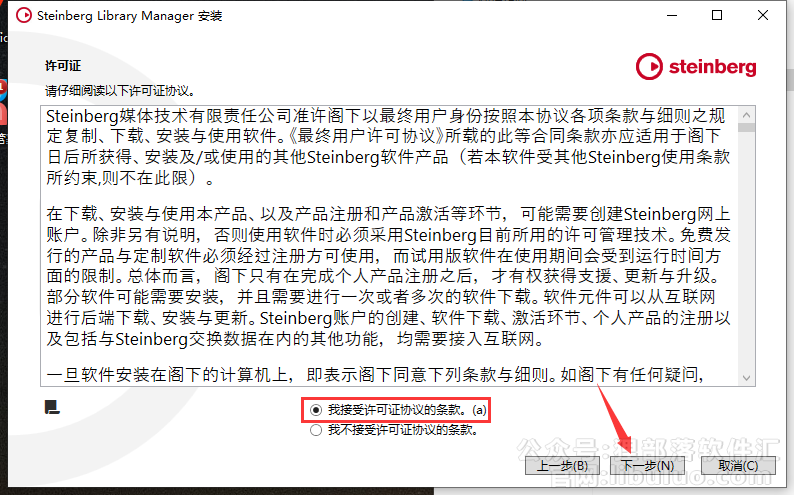
(图 5)
Steinberg Library Manager安装许可证接受,勾选【我接受许可证协议的条款】,然后【下一步】
6Steinberg library Manager安装自定义
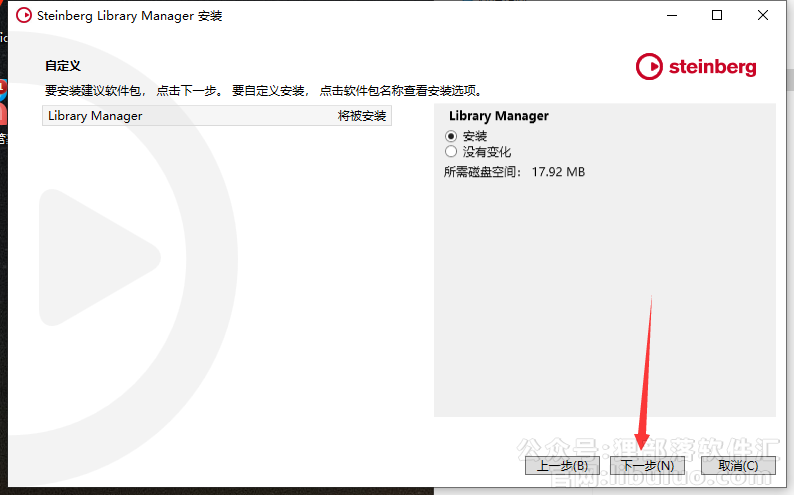
(图 6)
Steinberg library Manager安装自定义,直接点击【下一步】
7Steinberg library Manager准备安装
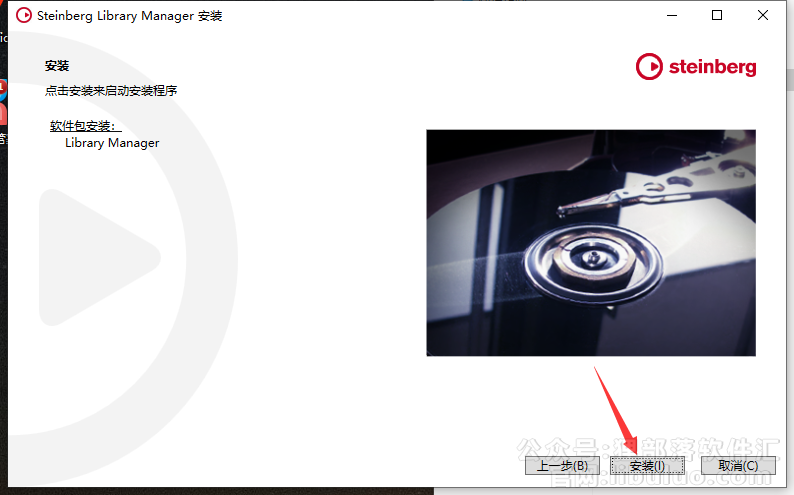
(图 7)
Steinberg library Manager准备安装,直接点击【安装】
8Steinberg library Manager安装完成

(图 8)
Steinberg library Manager安装完成,直接点击【完成】
9打开MediaBay 1.1.20文件夹
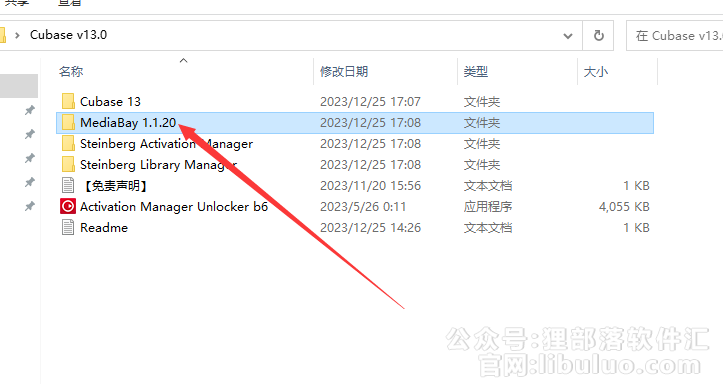
(图 9)
打开MediaBay 1.1.20文件夹进去
10运行MediaBay 1.1.20安装程序
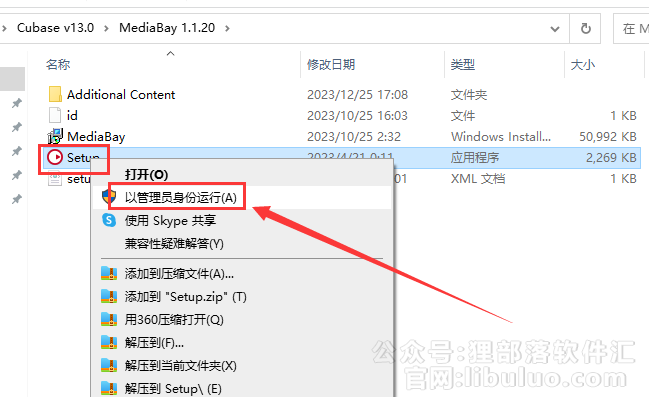
(图 10)
选择MediaBay 1.1.20安装程序Setup,鼠标右键以管理员身份运行
11MediaBay安装程序初始化中
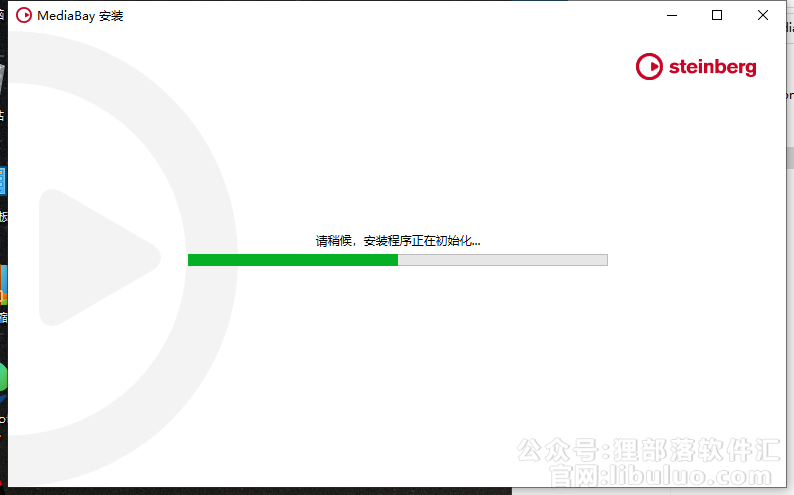
(图 11)
MediaBay安装程序初始化中,请稍等
12欢迎 这个程序将安装Steinberg MediaBay到您的计算机上。
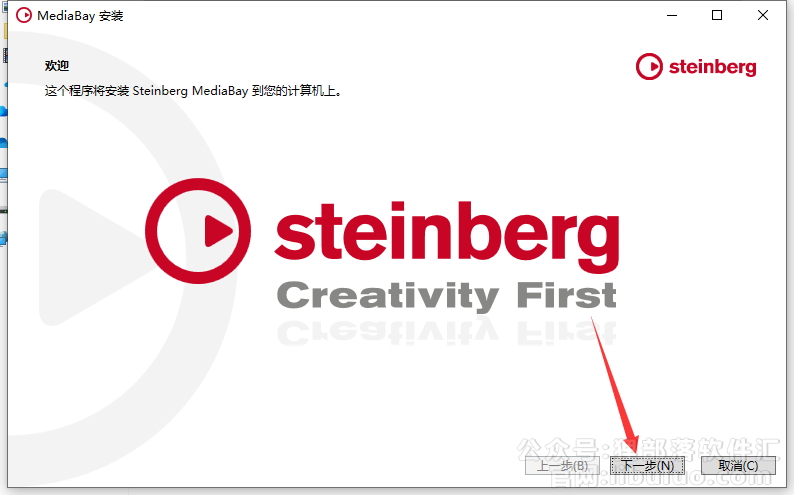
(图 12)
欢迎 这个程序将安装Steinberg MediaBay到您的计算机上,直接点击【下一步】
13MediaBay安装许可协议接受
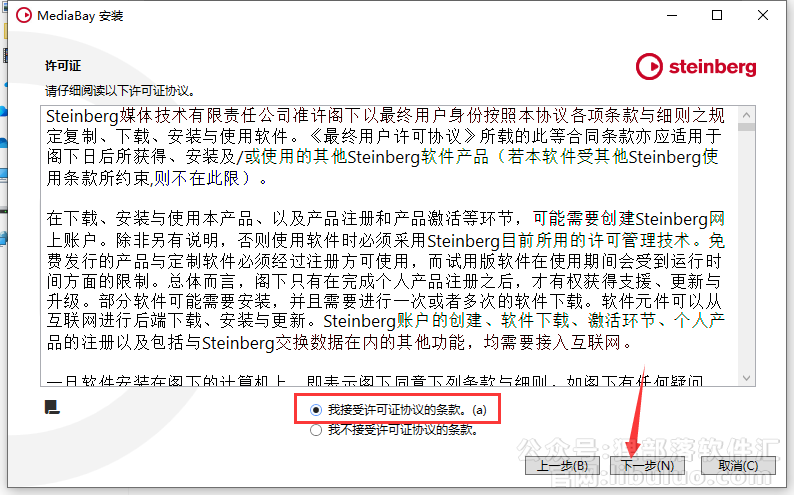
(图 13)
MediaBay安装许可协议接受,勾选【我接受许可证协议的条款】,然后【下一步】
14MediaBay安装 自定义
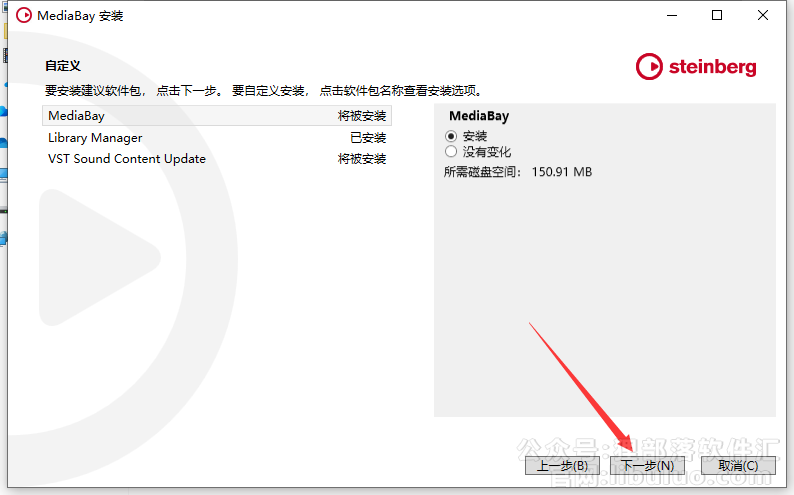
(图 14)
MediaBay安装 自定义,直接点击【下一步】
15MediaBay安装准备
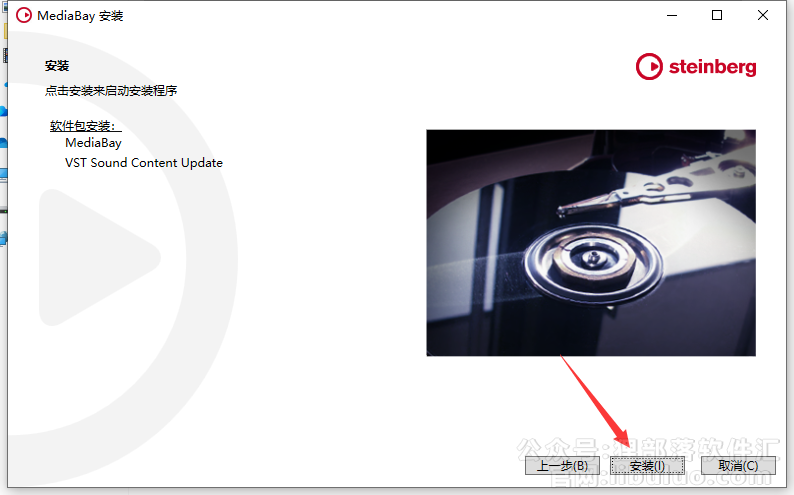
(图 15)
MediaBay安装准备,直接点击【安装】
16MediaBay安装中
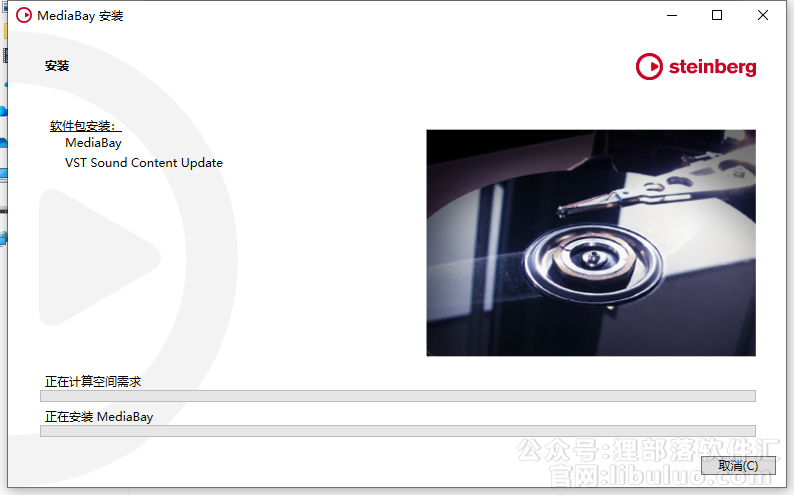
(图 16)
MediaBay安装中,请稍等
17MediaBay安装 完成
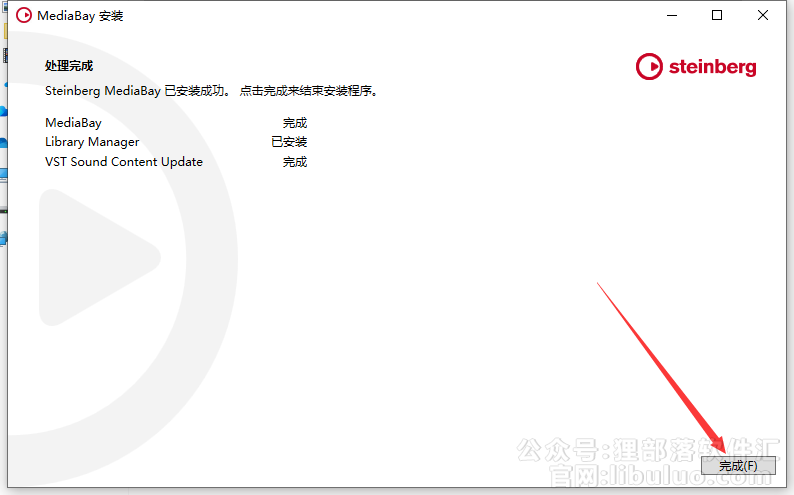
(图 17)
MediaBay安装 完成,直接点击【完成】
18打开Cubase 13文件夹
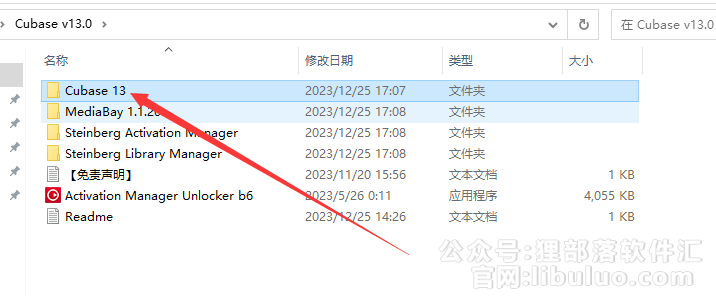
(图 18)
打开Cubase 13文件夹进去
19运行Cubase 13安装程序
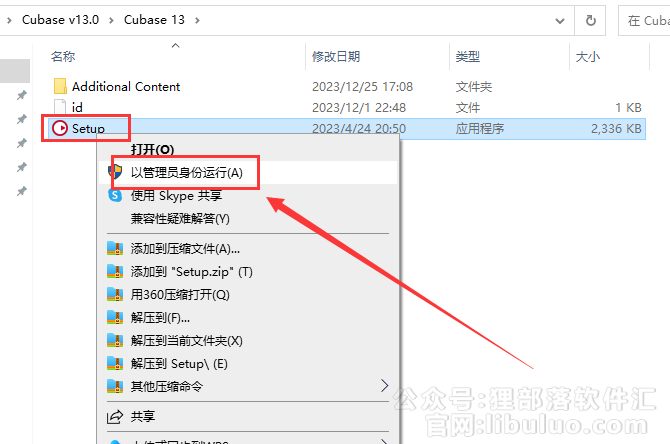
(图 19)
选择Cubase 13安装程序Setup,鼠标右键以管理员身份运行
20Cubase 13安装程序初始化
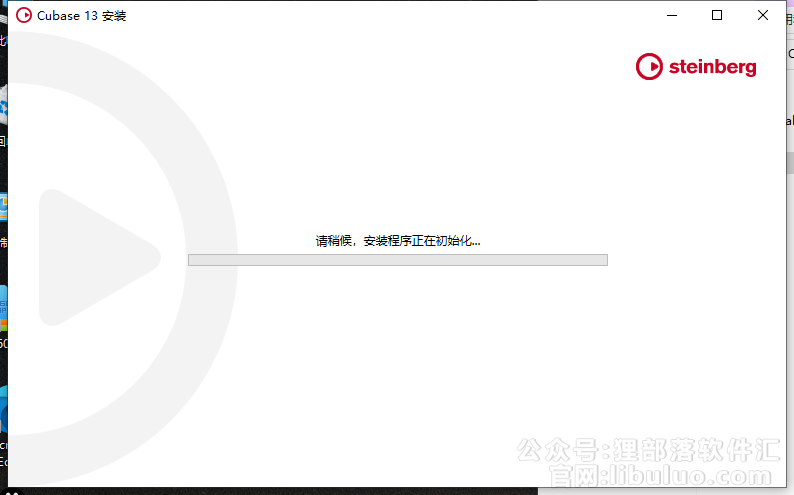
(图 20)
Cubase 13安装程序初始化,请稍等
21欢迎 这个程序将安装Steinberg Cubase 13到您的计算机上。
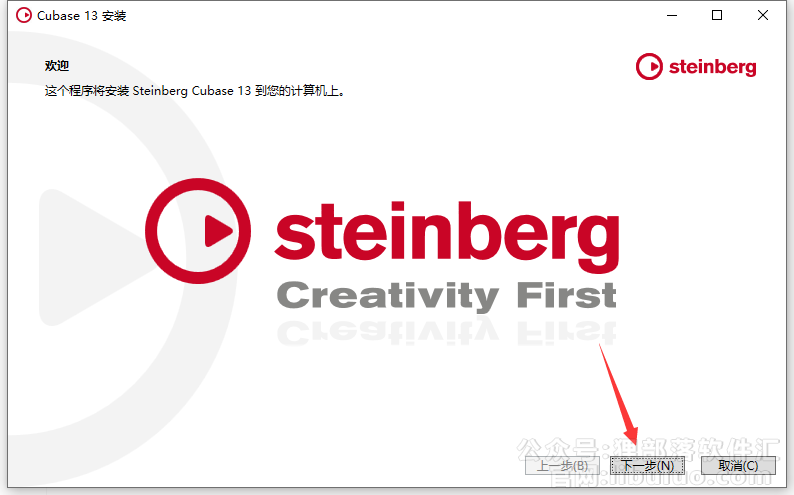
(图 21)
欢迎 这个程序将安装Steinberg Cubase 13到您的计算机上。直接点击【下一步】
22Cubase 13安装 许可证接受
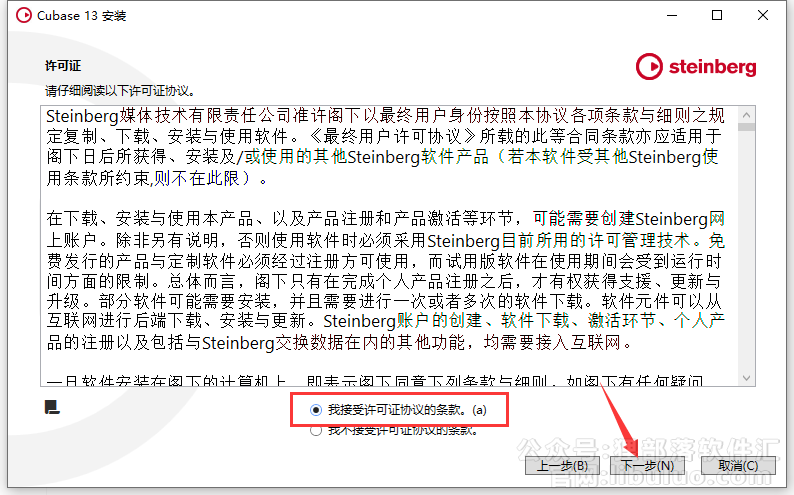
(图 22)
Cubase 13安装 许可证接受,勾选【我接受许可证协议的条款】,然后【下一步】
23Cubase 13安装位置自定义
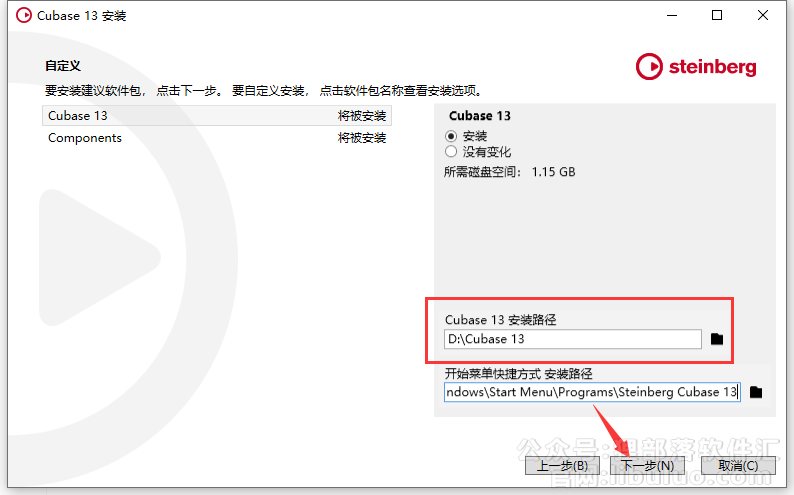
(图 23)
Cubase 13安装位置自定义,点击安装路径后的文件夹图标进去更改位置(请注意:更改位置不能带有中文或者特殊符号),然后【下一步】
24Cubase 13开始安装
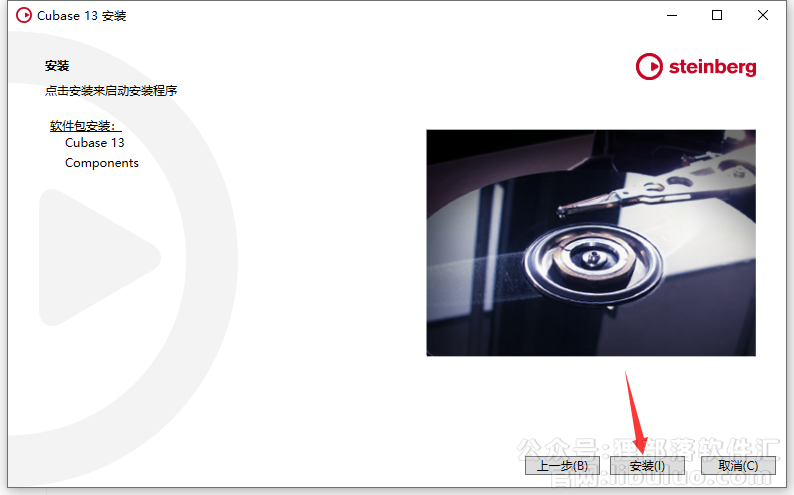
(图 24)
Cubase 13开始安装,点击【安装】
25Cubase 13安装中
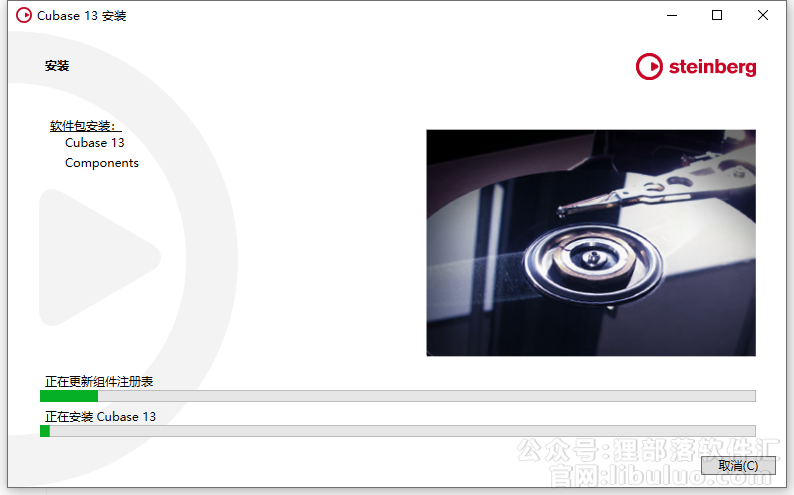
(图 25)
Cubase 13安装中,请稍等安装成功
26Cubase 13安装完成
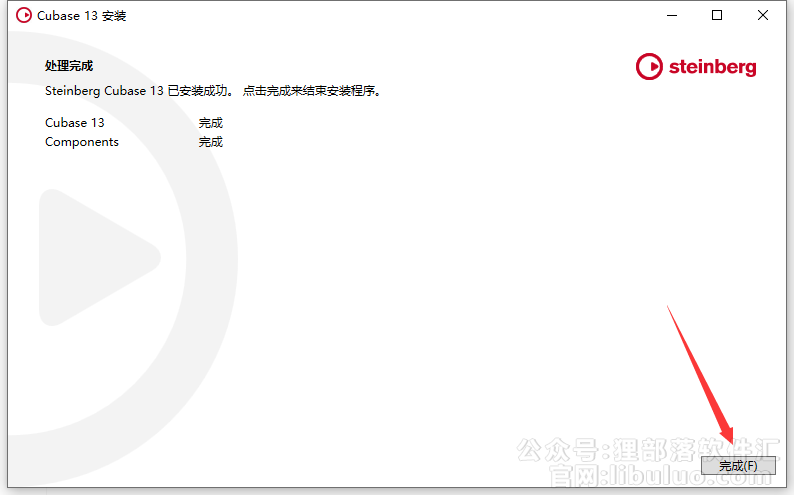
(图 26)
Cubase 13安装完成,点击【完成】
27打开Steinberg Activation Manager
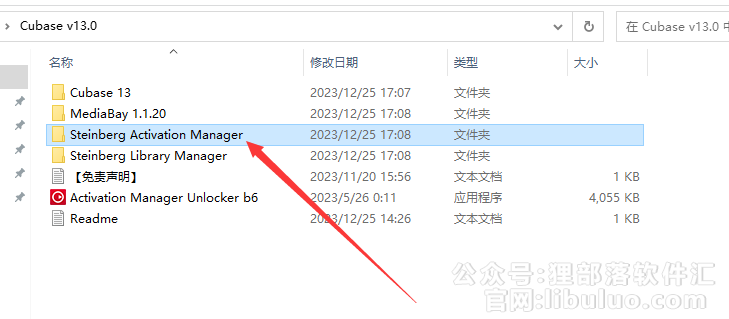
(图 27)
打开Steinberg Activation Manager文件夹
28运行Steinberg Activation Manager的 安装程序
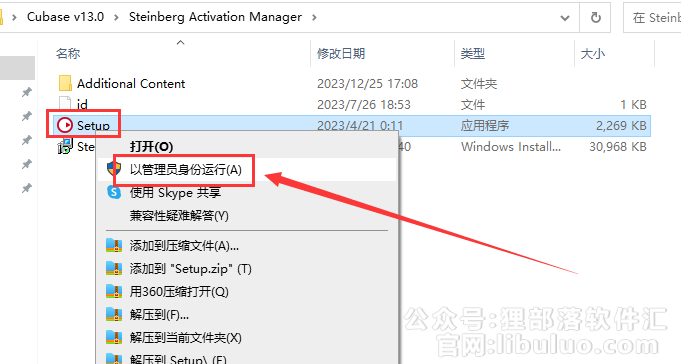
(图 28)
打开Steinberg Activation Manager文件夹,找到Setup安装程序鼠标右键以管理员身份运行
29欢迎 这个程序将安装Steinberg Activation Manager 到您的计算机上。
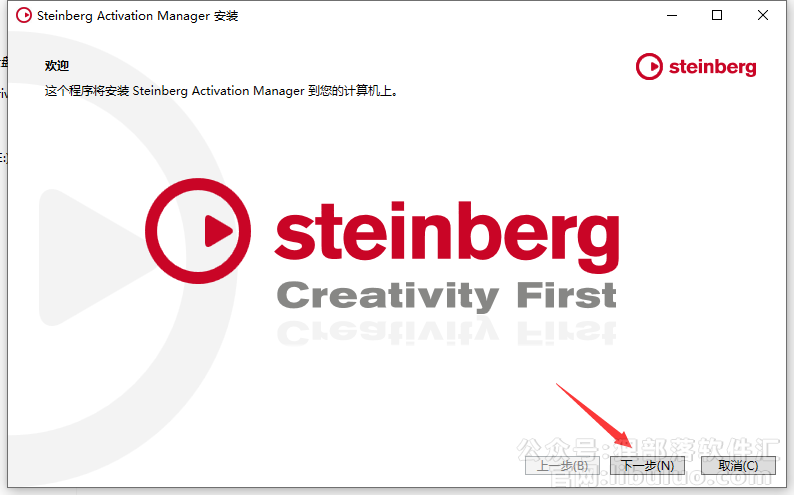
(图 29)
欢迎 这个程序将安装Steinberg Activation Manager 到您的计算机上,点击【下一步】
30Steinberg Activation Manager安装 许可证接受
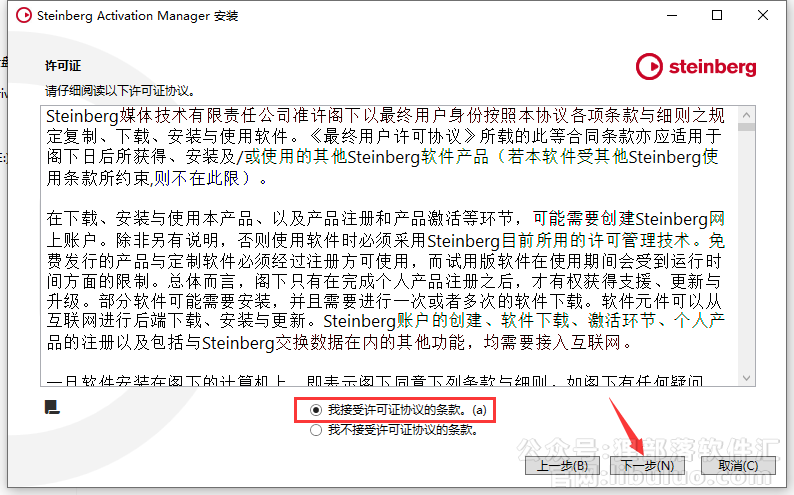
(图 30)
Steinberg Activation Manager安装 许可证接受,勾选【我接受许可证协议的条款。(a)】,然后【下一步】
31Steinberg Activation Manager安装 自定义
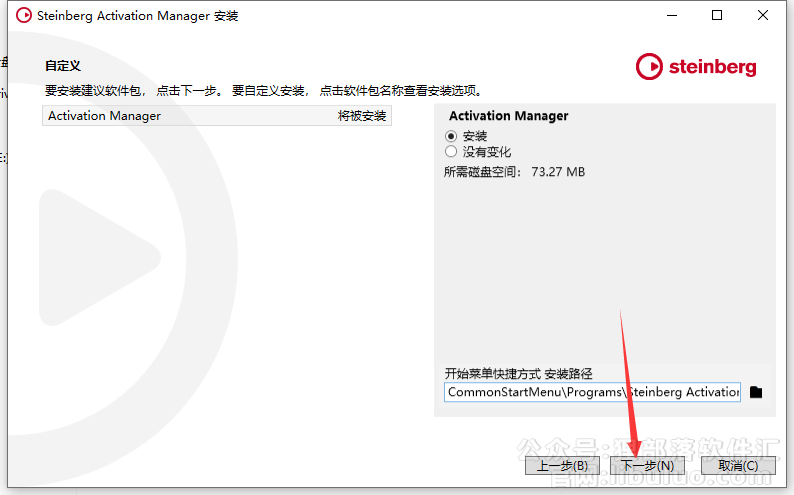
(图 31)
Steinberg Activation Manager安装 自定义,直接【下一步】
32Steinberg Activation Manager安装
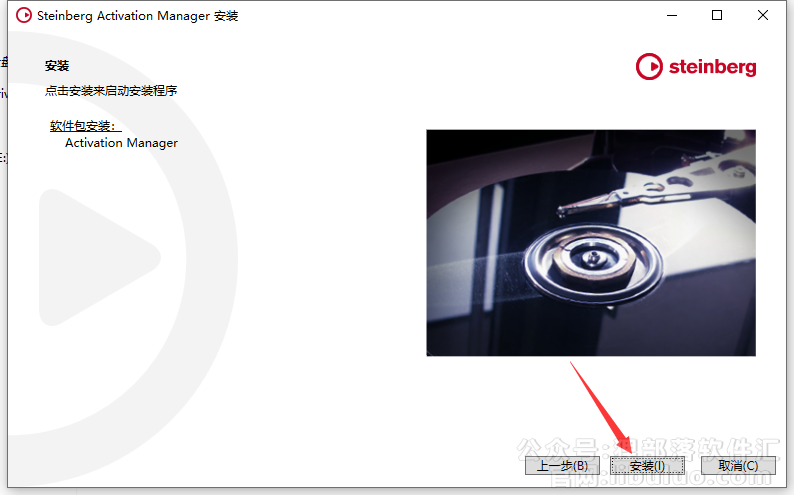
(图 32)
Steinberg Activation Manager安装,直接点击【安装】
33Steinberg Activation Manager安装中
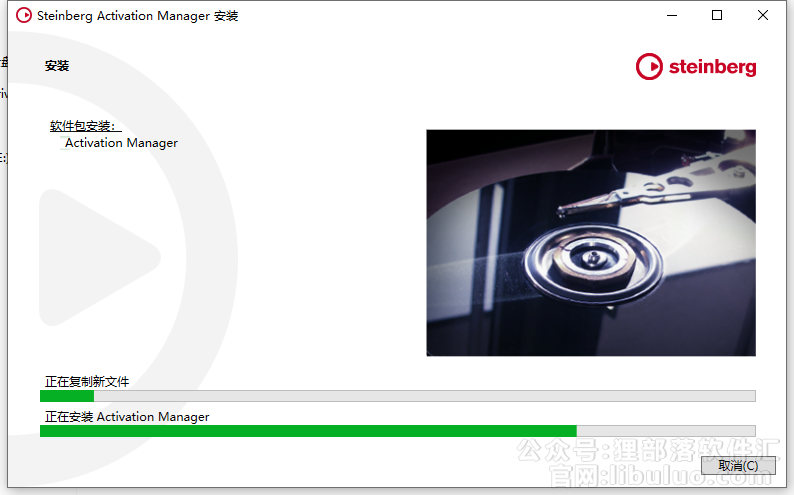
(图 33)
Steinberg Activation Manager安装中,请稍等
34Steinberg Activation Manager安装成功
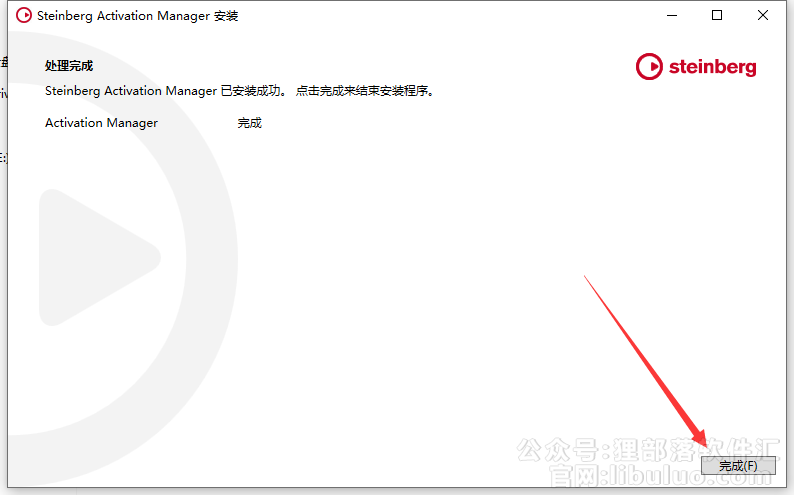
(图 34)
Steinberg Activation Manager安装成功,直接点击【完成】
35Activation Manager Unlocker b6运行
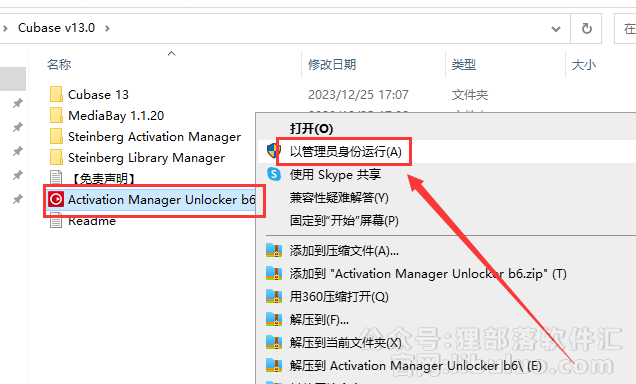
(图 35)
选择Activation Manager Unlocker b6,鼠标右键以管理员身份运行
36Steinberg Activation Manager Unlocker安装信息
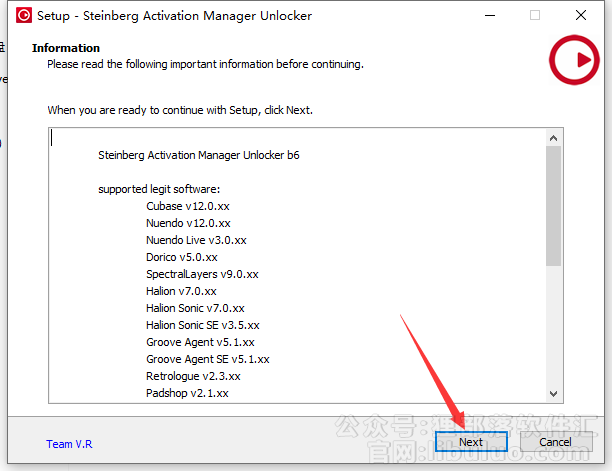
(图 36)
Steinberg Activation Manager Unlocker安装信息,直接点击【Next】
37Steinberg Activation Manager Unlocker安装完成
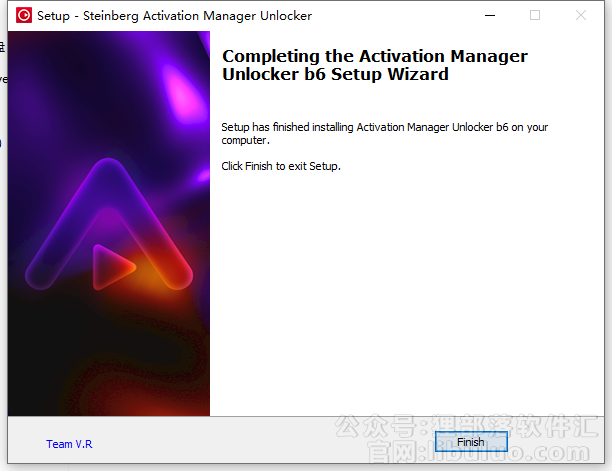
(图 37)
Steinberg Activation Manager Unlocker安装完成,点击【Finish】
38打开软件
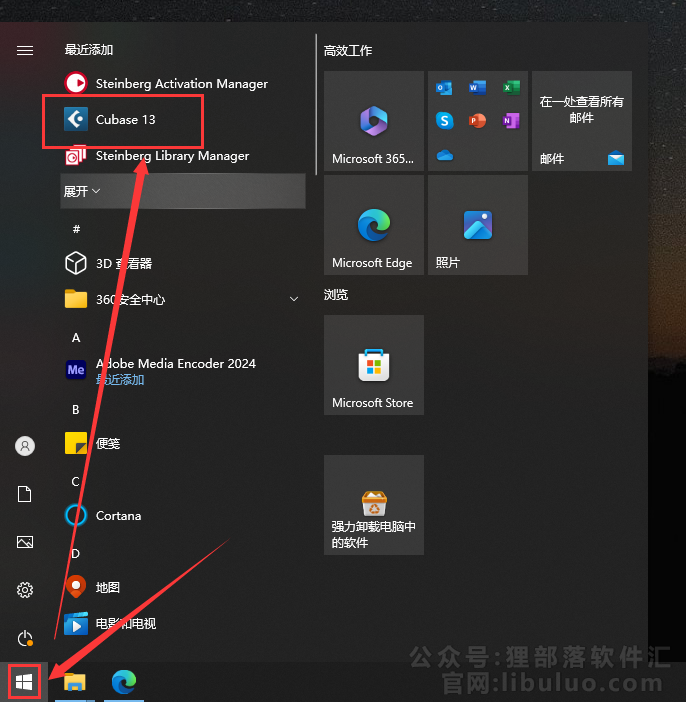
(图 38)
在电脑开始菜单里面找到Cubase 13软件打开
39打开软件进入
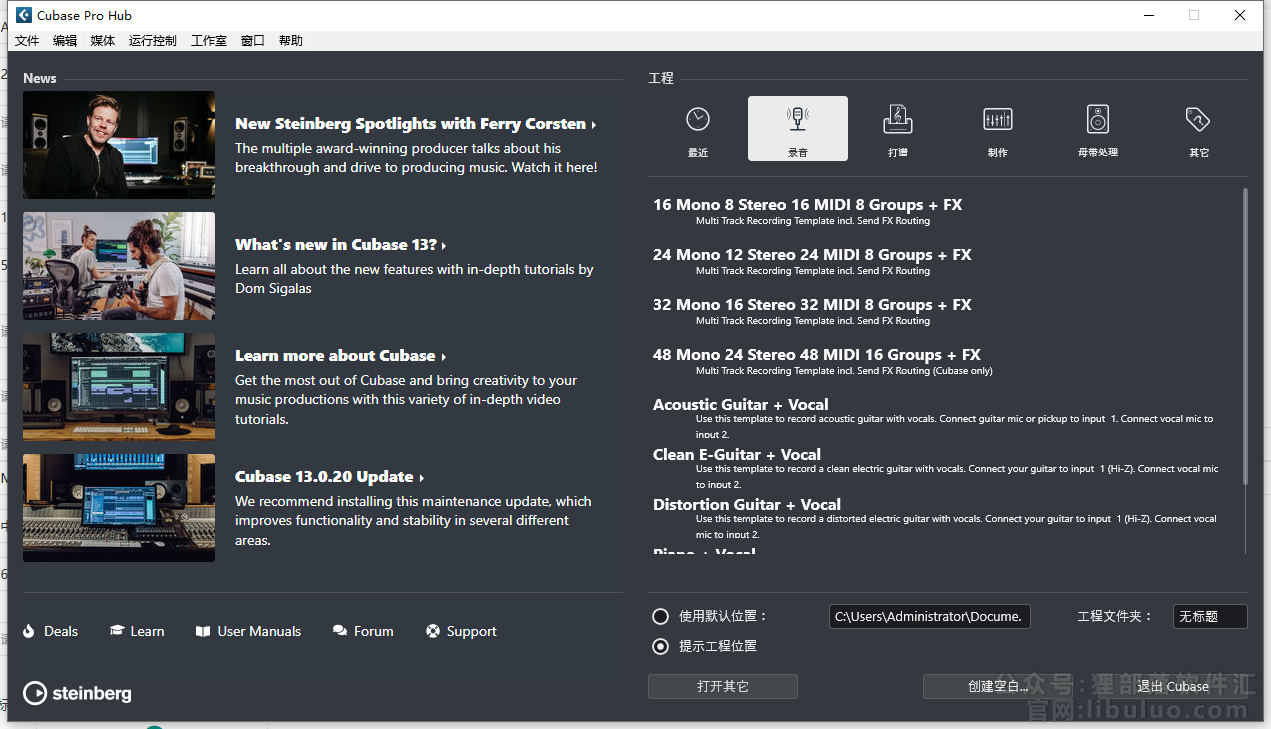
(图 39)
打开软件进入,此时就可以使用软件啦


评论(0)